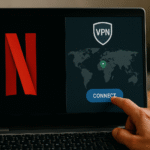Snel delen: bestanden draadloos in seconden overbrengen 🚀📲
Je kunt je Android-apparaat met een USB-kabel verbinden met Windows om bestanden over te zetten. Maar wat als je geen USB-kabel bij de hand hebt? In dat geval kun je de Quick Share-app gebruiken om bestanden over te zetten tussen Android en Windows – en het beste is: dit gaat met indrukwekkende snelheid! 🚀
Wat is Snel delen en is het hetzelfde als Delen in de buurt?
Quick Share es el equivalente de Android a AirDrop, lo que significa que es un servicio nativo para transferir archivos entre dos dispositivos compatibles. Quick Share fue desarrollado por Samsung y, al principio, estaba disponible exclusivamente en smartphones de Samsung. Google también tenía una función similar llamada Nearby Share, que permitía compartir archivos entre dispositivos compatibles.
Begin 2024 werkte Google samen met Samsung om Quick Share en Nearby Share samen te voegen tot één cross-Android-oplossing, die nu Quick Share heet. Hoewel Quick Share aanvankelijk beperkt was tot Samsung-apparaten en Nearby Share tot een selectie Android-apparaten, resulteerde deze samenwerking erin dat Quick Share een standaardfunctie werd op meer Android-apparaten. Het maakt nu zelfs het delen van bestanden tussen Android en Windows mogelijk. 💻📱
Helaas is Quick Share momenteel niet beschikbaar in Cuba, Iran, Noord-Korea en Syrië.
De app Snel delen op Windows installeren
Om te beginnen met gebruiken Snel delen om te delen Bestanden overzetten, moet je eerst de app downloaden op je Windows-pc. De app is beschikbaar in de Microsoft Store, maar helaas werkt de Microsoft Store-versie alleen met Samsung Galaxy-apparaten. Dus als je een Samsung Galaxy-smartphone hebt en bestanden wilt overzetten tussen je Galaxy en je computer, kun je de Snelle deelversie in de Microsoft Store.
Als u een smartphone van een ander merk heeft, moet u deze downloaden De Quick Share-app van GoogleTijdens het downloaden ziet u mogelijk een waarschuwing dat de download is geblokkeerd in Google Chrome of een vergelijkbare melding in andere browsers. Klik op de waarschuwing en selecteer 'Download niet-geverifieerd bestand'. 🛡️

Zodra de download is voltooid, opent u het uitvoerbare bestand en volgt u het installatieproces. Na de installatie is het installatieproces voor beide versies van de app hetzelfde, ongeacht of u de app via de Microsoft Store of de Android-website hebt geïnstalleerd. Klik op 'Aanmelden' en meld u aan met uw account.

Klik vervolgens op het dropdownmenu in de linkerzijbalk en selecteer de ontvanger. Ik raad aan om de optie 'Ontvangen van iedereen' te kiezen om problemen tijdens de bestandsuitwisseling te voorkomen. 👍

Stel Snel delen in op uw Android-smartphone
Nadat u Snel delen op uw Windows-computer hebt ingeschakeld, moet u het ook op uw Android-apparaat activeren. De exacte methode kan echter per smartphone verschillen, omdat deze vaak unieke menu's in de app Instellingen heeft. Op sommige Android-apparaten vindt u de optie Snel delen in het menu Snelle instellingen, dat verschijnt wanneer u vanaf de bovenkant van het scherm naar beneden veegt.

Op andere apparaten is het mogelijk verborgen in het menu Instellingen. Ik heb een POCO-apparaat, dus de optie bevindt zich onder Instellingen > Google > Snel delen.
Selecteer in het venster Snel delen 'Wie mag met u delen' en schakel de optie 'Zichtbaar voor apparaten in de buurt' in. Kies vervolgens 'Iedereen'. U kunt het vakje 'Alleen gedurende 10 minuten' aan- of uitvinken, afhankelijk van hoe lang het duurt om bestanden tussen apparaten over te zetten.
Bestanden overzetten met Snel delen
Zodra je Snel delen hebt ingeschakeld op je Android-smartphone en je Windows-computer, kun je bestanden tussen beide overbrengen. Als je bijvoorbeeld bestanden van je computer naar je Android-smartphone wilt overbrengen, klik je op de optie 'Selecteren' in het venster Snel delen op je computer en kies je het bestand dat je wilt verzenden.

Snel delen toont een lijst met apparaten in de buurt waarop Snel delen is ingeschakeld. Klik op uw apparaat.

Op je Android-smartphone krijg je een pop-upvenster om de apparaten te koppelen. Tik op 'Koppelen' en selecteer vervolgens 'Accepteren' om het bestand te ontvangen. 📥
Op dezelfde manier kunt u overdragen bestanden van uw Android-smartphone naar uw Windows-computerSelecteer het bestand op je Android-smartphone, tik op 'Verzenden' en kies 'Snel delen' in het menu dat verschijnt. Tik op het apparaat waarmee je het bestand wilt delen.
Klik op uw computer op "Accepteren" om het bestand te ontvangen.

Dat is alles wat u moet weten over hoe u Quick Share kunt instellen en gebruiken om bestanden over te zetten tussen uw Android-smartphone en uw Windows-pc. Persoonlijk gebruik ik nooit de USB-methode en geef ik altijd de voorkeur aan Quick Share om bestanden over te zetten tussen mijn smartphone en mijn Windows-pc. We hopen dat Quick Share, zodra u het gaat gebruiken, ook uw favoriete optie wordt om bestanden tussen apparaten te delen! 💖